Kako omogočiti nove postavitve Snap Layouts v Windows 11 build 25300
Kot ste morda že izvedeli iz izdelaj dnevnik sprememb, Windows 11 build 25300 vključuje nabor poskusnih implementacij postavitve snap. Enega od njih lahko imate ali pa tudi ne, obstaja pa tudi velika verjetnost, da spremembe ne boste opazili. Microsoft ga je dal na voljo majhni izbrani skupini Insajderjev. Na srečo jih lahko omogočite ročno in preklapljate med njimi.
Advertisement
Tukaj je nekaj več podrobnosti o teh novih postavitvah Snap Layouts. V sistemu Windows 11 build 25300 je na voljo več različnih načinov zdravljenja snap postavitve. Microsoft poskuša izboljšati dostopnost in razpoložljivost upravljanja oken. Nekatere različice imajo krajšo časovno omejitev za priklic pojavnega okna Snap za gumb Povečaj. Druga različica prikazuje ikono aplikacije okna, v katerem delate, in besedilno vrstico, ki opisuje funkcijo Snap.
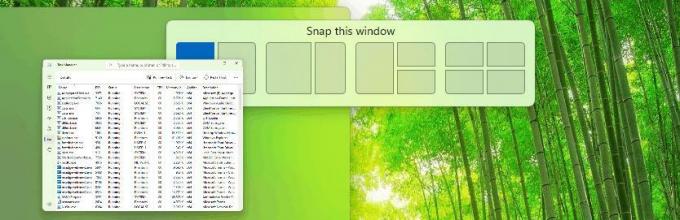
Tukaj je opisano, kako aktivirate novo funkcijo v gradnji 25300. Kot pri vsakem
skrite funkcije v različicah Insider, morate uporabiti aplikacijo ViveTool.Omogočite nove postavitve snap v sistemu Windows 11
- Prenesite ViveTool z njegove uradne strani stran GitHub.
- Ekstrahirajte njegove datoteke iz arhiva ZIP v c:\vivetool mapo.
- Pritisnite Zmaga + X na tipkovnici in izberite Terminal (skrbnik).
- Vnesite enega od naslednjih ukazov in pritisnite Vnesite.
-
c:\vivetool\vivetool /omogoči /id: 40851068- preprosto doda naslov, ki pravi "Zapni to okno".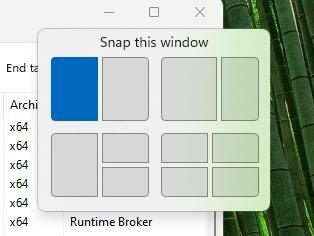
-
c:\vivetool\vivetool /omogoči /id: 40851068 /različica: 1- ne doda naslova, vendar skrajša časovno omejitev za prikaz predloge postavitve Snap. -
c:\vivetool\vivetool /omogoči /id: 40851068 /različica: 2- doda naslov »Pripni to okno« in ikono aplikacije v položaj postavitve pripnitve.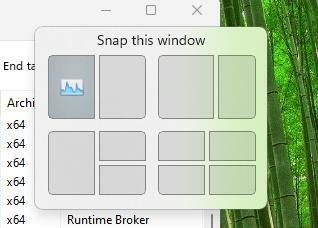
-
c:\vivetool\vivetool /omogoči /id: 40851068 /različica: 3- združuje varianto 1 in 2. Prikaže naslov in ikono okna aplikacije ter se hitreje odpre, ko premaknete miškin kazalec.
-
- Znova zaženite Windows 11, da uveljavite spremembo.
Končali ste!
Če želite razveljaviti spremembo, zamenjajte /enable z /disable v prvem ukazu in ga zaženite v povišan Windows terminal:
c:\vivetool\vivetool /onemogoči /id: 40851068
Ko znova zaženete Windows 11, bodo nove postavitve Snap Layouts onemogočene.
Zahvale gredo PhantomOfEarth za deljenje svojih ugotovitev.
Če vam je ta članek všeč, ga delite s spodnjimi gumbi. Ne bo vam vzelo veliko, vendar nam bo pomagalo rasti. Hvala za tvojo podporo!
Advertisement

